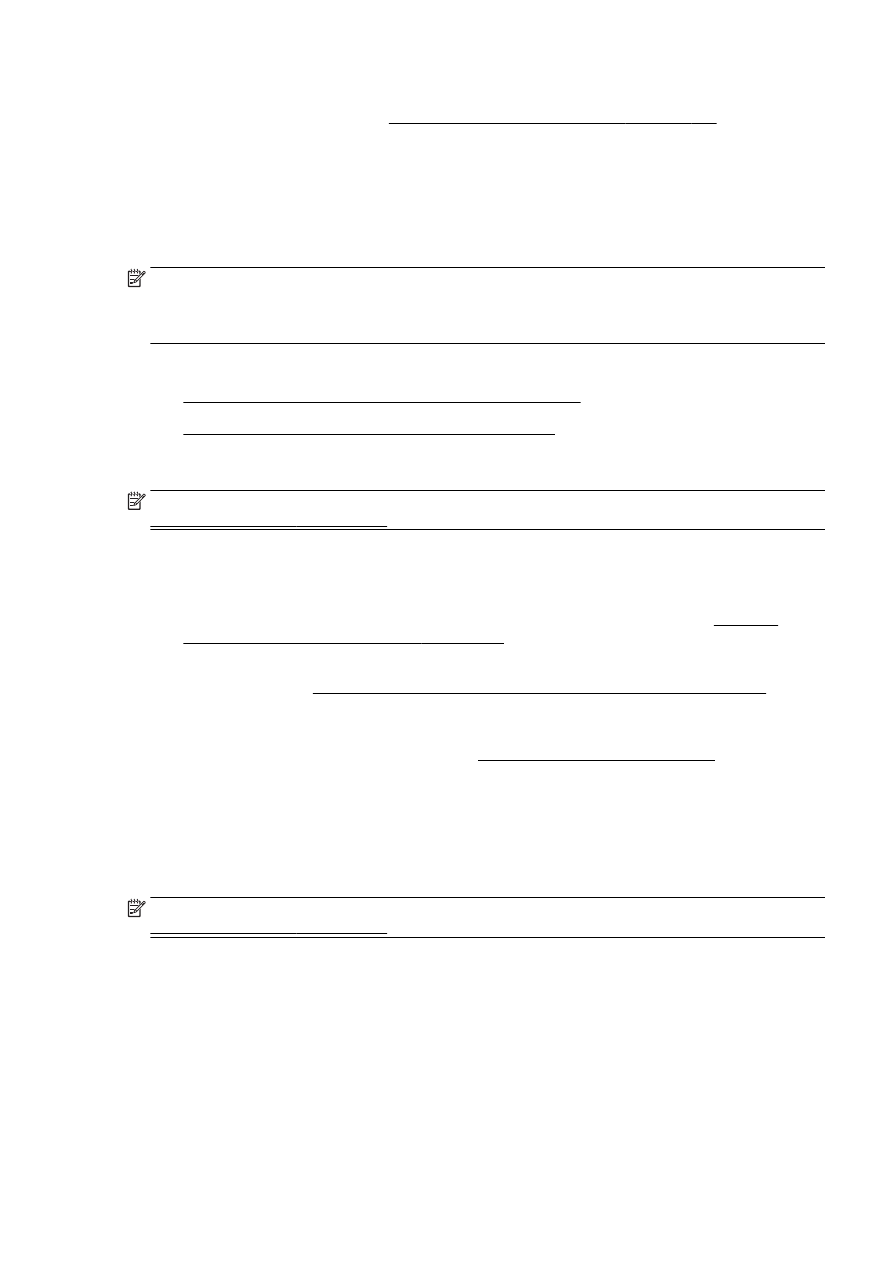
Passage d'une connexion USB à une connexion sans fil
Passage d'une connexion Ethernet à une connexion sans fil
REMARQUE : Vérifiez les conditions préalables avant de commencer. Pour plus d'informations, voir
Avant de commencer à la page 108.
Pour passer d'une connexion Ethernet à une connexion sans fil (Windows)
1.
Débranchez le câble Ethernet de l'imprimante.
2.
Ouvrez le logiciel d'impression après l'installation. Pour plus d'informations, voir Ouvrez le
logiciel d'impression HP (Windows) à la page 38.
Lancez l'Assistant de configuration sans fil pour établir une connexion sans fil. Pour plus
d'informations, voir Configuration de l'imprimante sur votre réseau sans fil à la page 108.
Pour passer d'une connexion Ethernet à une connexion sans fil (OS X)
Avant de continuer, parcourez la liste et allez sur Avant de commencer à la page 108.
1.
Connectez l'imprimante à votre réseau sans fil.
2.
Utilisez Assistant d'installation de HP dans Applications/Hewlett-Packard/Device Utilities pour
changer la connexion logicielle en une connexion sans fil pour cette imprimante.
Passage d'une connexion USB à une connexion sans fil
REMARQUE : Vérifiez les conditions préalables avant de commencer. Pour plus d'informations, voir
Avant de commencer à la page 108.
Passer d'une connexion USB à un réseau sans fil (Windows)
1.
En fonction de votre système d’exploitation, exécutez l’une des opérations suivantes :
FRWW
Configuration de l'imprimante pour les connexions sans fil 109
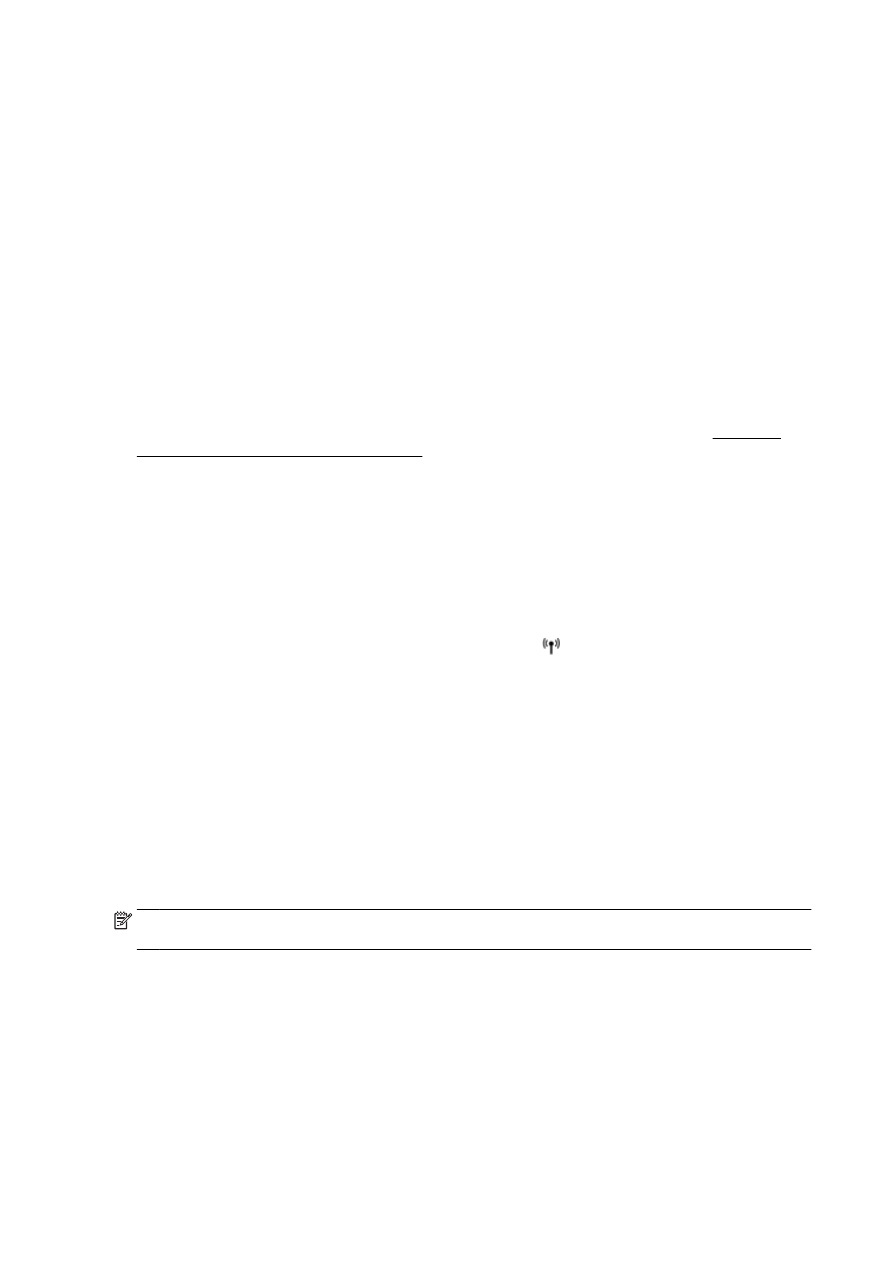
●
Windows 8 : cliquez avec le bouton droit de la souris sur l'écran d'accueil. Dans la barre
d'applications, sélectionnez Toutes les applications , puis cliquez sur l'icône portant le nom
de l'imprimante et sélectionnez Utilitaires.
●
Windows 7, Windows Vista et Windows XP : Sur le bureau de l'ordinateur, cliquez sur
Démarrer, sélectionnez Tous les programmes, cliquez sur HP, puis sur le dossier de votre
imprimante.
2.
Cliquez sur Configuration et logiciel d'imprimante.
3.
Sélectionnez Convertir une imprimante connectée USB en imprimante sans fil. Suivez les
instructions à l'écran.
Pour passer d'une connexion USB à un réseau sans fil (OS X)
1.
Connectez l'imprimante à votre réseau sans fil.
2.
Utilisez Assistant d'installation de HP dans Applications/Hewlett-Packard/Device Utilities pour
changer la connexion logicielle en une connexion sans fil pour cette imprimante.
Découvrez comment faire pour passer d'une connexion USB à une connexion sans fil. Cliquez ici
pour accéder à plus d'informations en ligne.